在日常的辦公學習中,PDF文檔因其跨平臺、易閱讀、不易篡改等特性,成為我們工作和學習中不可或缺的一部分。然而,當我們需要對PDF進行編輯、打印或分享時,有時需要將整個PDF文檔拆分成一頁一頁的單獨文件。那么,如何高效、便捷地完成這一操作呢?教大家4種簡單的拆分方法,一起來學習下吧。

方法一:迅捷PDF轉換器
這是一款支持PDF文件格式轉換、多種文件編輯的操作工具,頁面簡潔,操作簡單,不需要多復雜的過程就能夠幫助我們處理日常文件編輯工作,除此之外,它還支持AI寫作、AI改寫等AI工具,非常全面,下面給大家演示下:
1、將軟件在電腦中打開,點擊上方的“PDF操作”,在左側選擇“PDF分割”,接著就可以將PDF文件給添加進來。
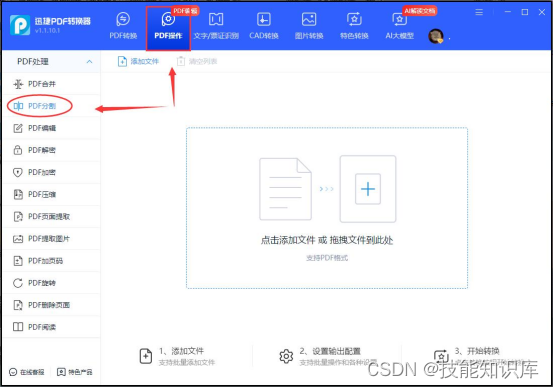
2、文件添加進來后,可以在下方選中需要分割的頁數,可以將選中的頁面合成一個文檔,也可以將每一頁保存成一個文檔,按自己需求來,最后點擊“開始分割”就可以啦。
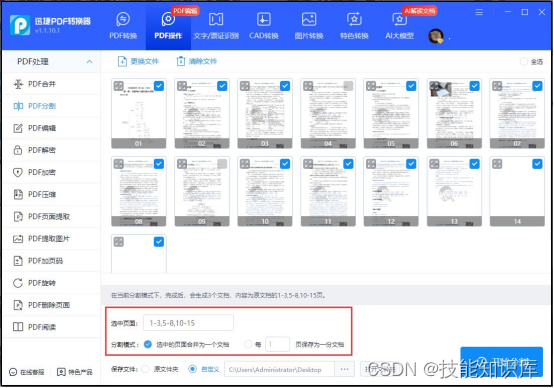
方法二:在線拆分
第二種方法我們可以通過在線的方式來處理,這樣做的好處就是方便快捷,不用下載其他的處理工具,我們只需要在瀏覽器中搜索進入這個網站即可,即“迅捷PDF轉換器web”,也就是方法一的在線網站,下面給大家演示下:
1、在瀏覽器中搜索并進入該網站,在文檔處理中,點擊“PDF分割”,接著就可以將PDF文件添加進來。
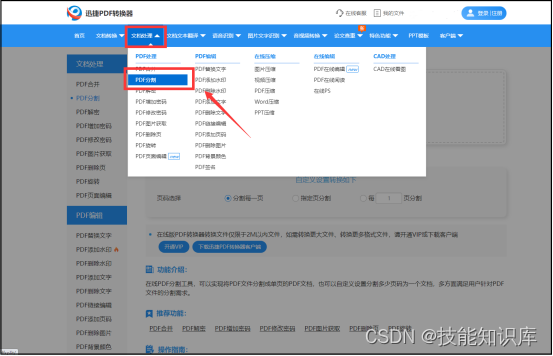
2、文件添加進來后,在下方選擇文件分割的頁面,選擇好后點擊“確定”,這樣PDF文件就會被分割好了,最后將分割好的文件保存下來就可以使用啦。
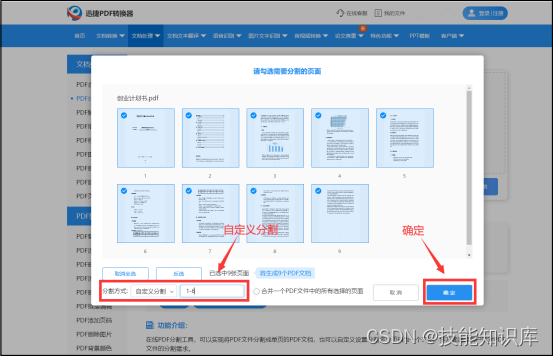
方法三:嗨動PDF編輯器
這是一款專業PDF編輯軟件,支持PDF文件閱讀、格式轉換、編輯、翻譯等操作功能,是我們日常工作學習中得力小助手。它使用起來也是非常的簡單方便,具體操作步驟如下:
1、將軟件在電腦中打開,點擊頁面左側的“打開文件”,將需要拆分的片段文件添加進來。
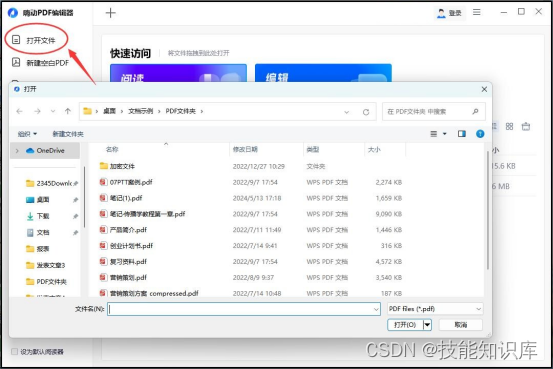
2、文件添加進來后,點擊頁面上方的“組織頁面”,選擇“提取”功能,然后就可以選擇需要提取的頁面,可以將提取的頁面合成一個文件保存,也可以一頁保存成一個文件,選擇好后點擊“提取”就可以啦。
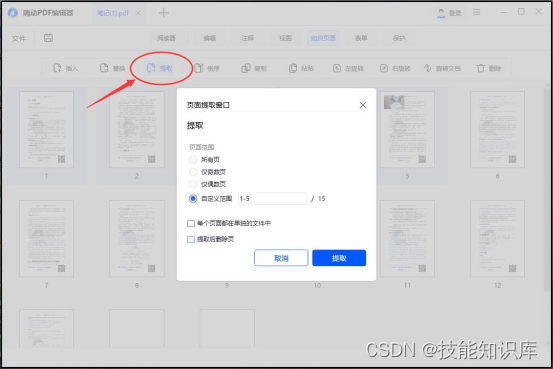
方法四:迅捷PDF編輯器
這是一款專業的PDF編輯工具,支持對PDF文件進行各種細微編輯操作,基本能夠滿足我們日常中所遇到的各種PDF編輯需求,專業性非常高,其中就包括拆分PDF文件,下面給大家演示下:
1、將軟件打開,把PDF文件給添加進來,之后點擊頁面上方的文檔,在里面點擊“拆分文檔”。
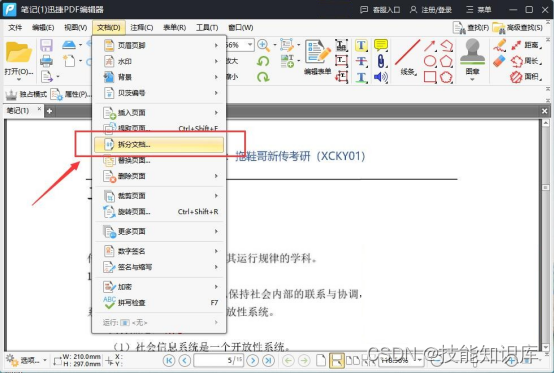
2、在彈出的窗口中,將每次拆分的頁數設置好后,點擊下方的“確定”,這樣PDF文件就會被拆分好了,非常簡單。

以上就是給大家分享的4種能夠將PDF文件拆分成一頁一頁的方法啦,是不是看一遍就學會了呢?趕緊去嘗試下吧,希望能夠幫助到大家。



















